Esemény ütemterve
Érintett szolgáltatás:
- Microsoft Defender biztonságirés-kezelése
- Végponthoz készült Microsoft Defender 2. csomag
- Microsoft Defender XDR
- Microsoft Defender 1. & 2. csomag kiszolgálókhoz
Az esemény idővonala egy kockázati hírcsatorna, amely segít értelmezni, hogy a kockázat hogyan kerül be a szervezetbe új biztonsági rések vagy biztonsági rések kihasználásával. Megtekintheti azokat az eseményeket, amelyek hatással lehetnek a szervezet kockázatára. Megtalálhatja például a bevezetett új biztonsági réseket, a kihasználhatóvá vált biztonsági réseket, a biztonsági rések készlethez hozzáadott biztonsági réseket stb.
Az esemény idővonala az expozíciós pontszámról és a Microsoft eszközbiztonsági pontszámáról is tájékoztatja, így ön megállapíthatja a nagy változások okát. Az események hatással lehetnek az eszközökre vagy az eszközök pontszámára. Csökkentse a kitettséget a rangsorolt biztonsági javaslatok alapján orvosolandó problémák kezelésével.
Tipp
Tudta, hogy ingyenesen kipróbálhatja az Microsoft Defender biztonságirés-kezelés összes funkcióját? Megtudhatja, hogyan regisztrálhat az ingyenes próbaverzióra.
Navigáljon az Esemény ütemterve lapra
A Microsoft Defender biztonságirés-kezelés irányítópulton három belépési pont található:
- Szervezeti expozíciós pontszám kártyája: Vigye az egérmutatót az "Expozíciós pontszám az idő függvényében" gráf eseménypontjai fölé, és válassza az "Összes esemény megtekintése ebből a napból" lehetőséget. Az események szoftveres biztonsági réseket jelölnek.
- Microsoft biztonsági pontszám eszközökhöz: Vigye az egérmutatót az "Eszközök pontszáma az idő függvényében" gráf eseménypontjai fölé, és válassza az "Összes esemény megtekintése ebből a napból" lehetőséget. Az események új konfigurációértékeléseket jelentenek.
- Leggyakoribb események kártya: Válassza a "Továbbiak megjelenítése" lehetőséget a felső eseménytábla alján. A kártya az elmúlt 7 nap három leghatásosabb eseményét jeleníti meg. A jelentős események közé tartozhat, ha az esemény nagy számú eszközt érint, vagy kritikus biztonsági rést jelent.
Expozíciós pontszám és microsoftos biztonsági pontszám eszközökhöz grafikonok
A Defender biztonságirés-kezelés irányítópultján vigye az egérmutatót az Expozíciós pontszám diagramra, hogy megtekintse az adott napon az eszközöket érintő leggyakoribb szoftveres biztonságirés-eseményeket. Vigye az egérmutatót a Microsoft Biztonsági pontszám eszközökhöz diagramjára a pontszámot befolyásoló új biztonsági konfigurációs értékelések megtekintéséhez.
Ha nincsenek olyan események, amelyek befolyásolnák az eszközöket vagy az eszközök pontszámát, akkor egyik sem jelenik meg.
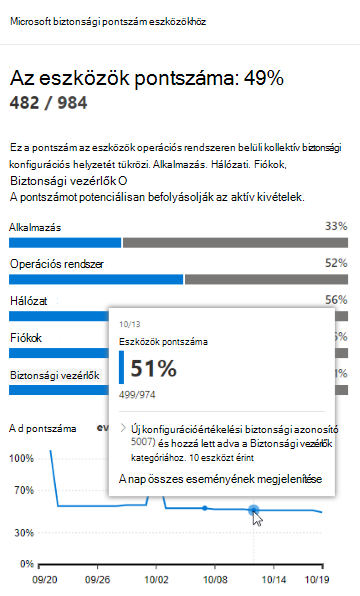
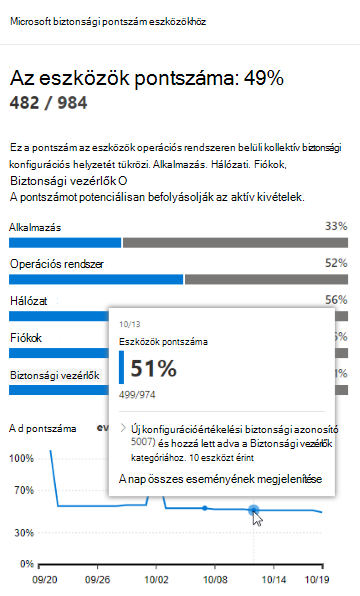
Lehatolás az adott nap eseményeire
Ha az Összes esemény megjelenítése elemet választja erről a napról , az adott naphoz tartozó egyéni dátumtartományt tartalmazó esemény-idősorra lép.
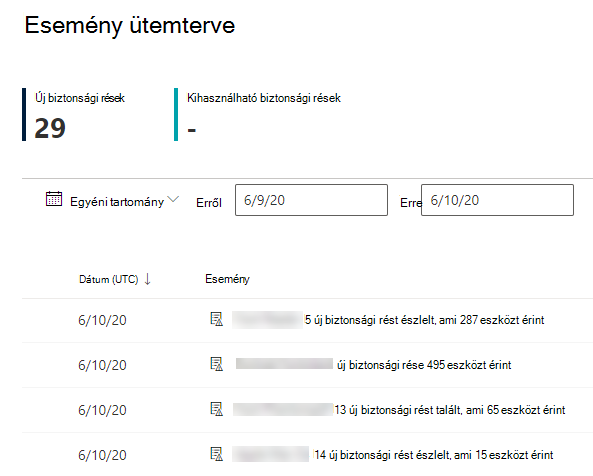
Válassza az Egyéni tartomány lehetőséget, ha a dátumtartományt egy másik egyénire vagy egy előre beállított időtartományra szeretné módosítani.
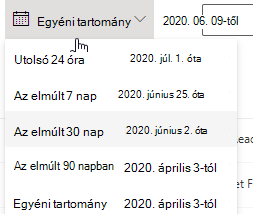
Esemény ütemtervének áttekintése
Az Esemény idővonala lapon megtekintheti az eseményhez szükséges összes információt.
Funkciók:
- Oszlopok testreszabása
- Szűrés az érintett eszközök eseménytípusa vagy százaléka szerint
- 30, 50 vagy 100 elem megtekintése oldalanként
Az oldal tetején található két nagy szám az új biztonsági rések és a kihasználható biztonsági rések számát mutatja, nem pedig az eseményeket. Egyes események több biztonsági rést is tartalmazhatnak, egyes biztonsági rések pedig több eseményt is tartalmazhatnak.
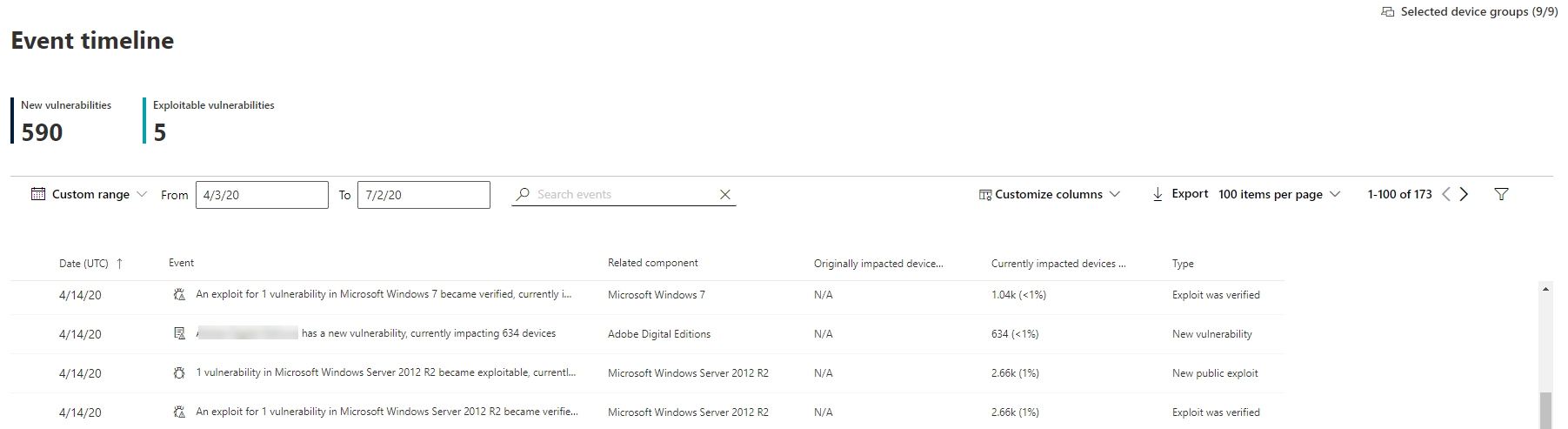
Oszlopok
- Dátum: hónap, nap, év
- Esemény: érintett esemény, beleértve az összetevőt, a típust és az érintett eszközök számát
- Kapcsolódó összetevő: szoftver
- Eredetileg érintett eszközök: az érintett eszközök száma és százalékos aránya, amikor az esemény eredetileg történt. Az eredetileg érintett eszközök százalékos aránya alapján is szűrhet az eszközök teljes száma alapján.
- Jelenleg érintett eszközök: az esemény által jelenleg érintett eszközök aktuális száma és százalékos aránya. Ezt a mezőt az Oszlopok testreszabása lehetőséget választva találja meg.
- Típusok: a pontszámot befolyásoló időbélyeggel ellátott eseményeket tükrözik. Szűrhetők.
- Biztonsági rés kiaknázása egy biztonsági rés kiaknázása készlethez hozzáadva
- A biztonsági rés kiaknázása ellenőrizve lett
- Új nyilvános biztonsági rés kiaknázása
- Új biztonsági rés
- Új konfigurációértékelés
- Pontszám trendje: expozíciós pontszám trendje
Ikonok
Az események mellett az alábbi ikonok jelennek meg:
 Új nyilvános biztonsági rés kiaknázása
Új nyilvános biztonsági rés kiaknázása Új biztonsági rés lett közzétéve
Új biztonsági rés lett közzétéve Biztonsági rés kiaknázása a biztonsági rés kiaknázása készletben található
Biztonsági rés kiaknázása a biztonsági rés kiaknázása készletben található Biztonsági rés kiaknázása ellenőrizve
Biztonsági rés kiaknázása ellenőrizve
Lehatolás egy adott eseményre
Miután kiválasztott egy eseményt, megjelenik egy úszó panel az eszközökre vonatkozó részletek és aktuális CVE-k listájával. További CVE-eket jeleníthet meg, vagy megtekintheti a kapcsolódó javaslatokat.
A "pontszám trendje" alatti nyíl segít meghatározni, hogy ez az esemény potenciálisan megemelte vagy csökkentette-e a szervezeti expozíciós pontszámot. A magasabb expozíciós pontszám azt jelenti, hogy az eszközök sebezhetőbbek a kihasználtság ellen.
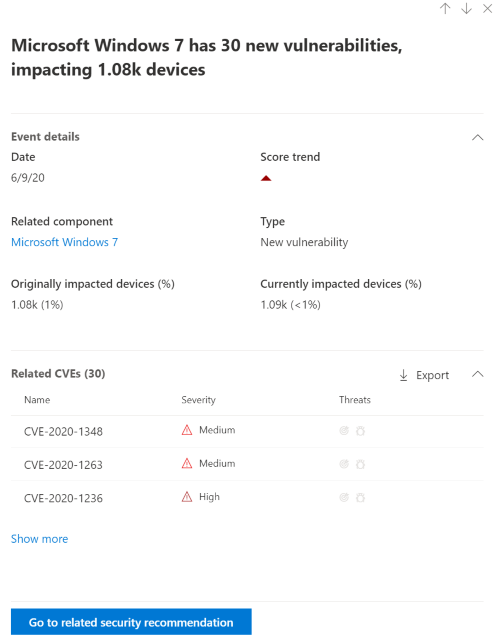
Innen válassza az Ugrás a kapcsolódó biztonsági javaslatra lehetőséget, és tekintse meg a biztonsági javaslatok oldalon az új szoftveres biztonsági résre vonatkozó javaslatot. Miután elolvasta a biztonsági javaslat leírását és biztonsági réseit, elküldhet egy javítási kérést, és nyomon követheti a kérést a szervizelési oldalon.
Esemény-idősorok megtekintése a szoftveroldalakon
Egy szoftverlap megnyitásához válasszon ki egy eseményt > , és válassza ki a hivatkozásra mutató szoftvernevet (például a Visual Studio 2017-et) az úszó panel "Kapcsolódó összetevő" című szakaszában. További információ a szoftveroldalakról
Egy teljes oldal jelenik meg egy adott szoftver összes részletével. Az egérrel a gráf fölé húzva megtekintheti az adott szoftver eseményeinek idővonalát.
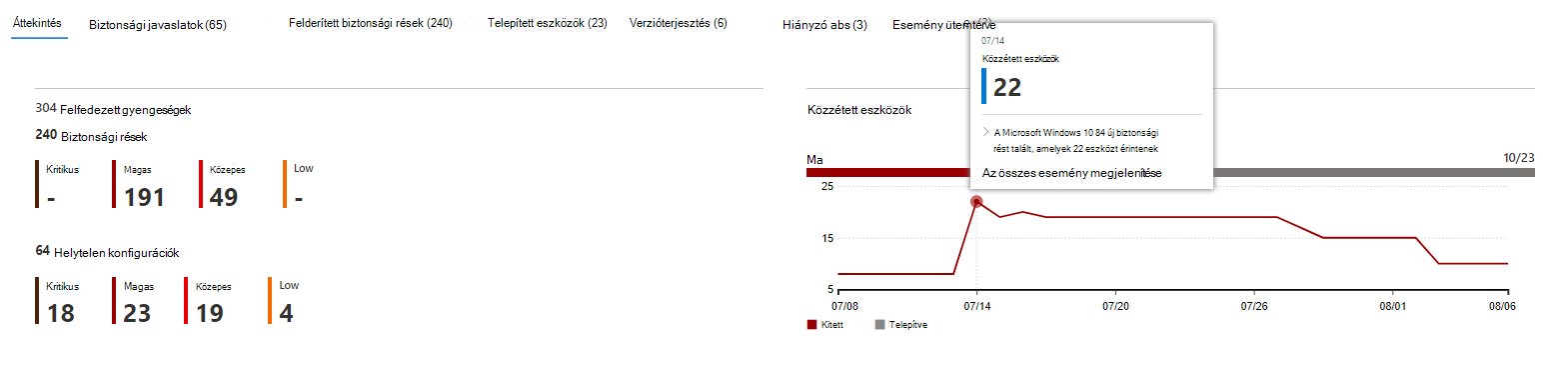
Lépjen az esemény ütemterve lapra a szoftverhez kapcsolódó összes esemény megtekintéséhez. Emellett biztonsági javaslatokat, felderített biztonsági réseket, telepített eszközöket és verzióterjesztést is láthat.
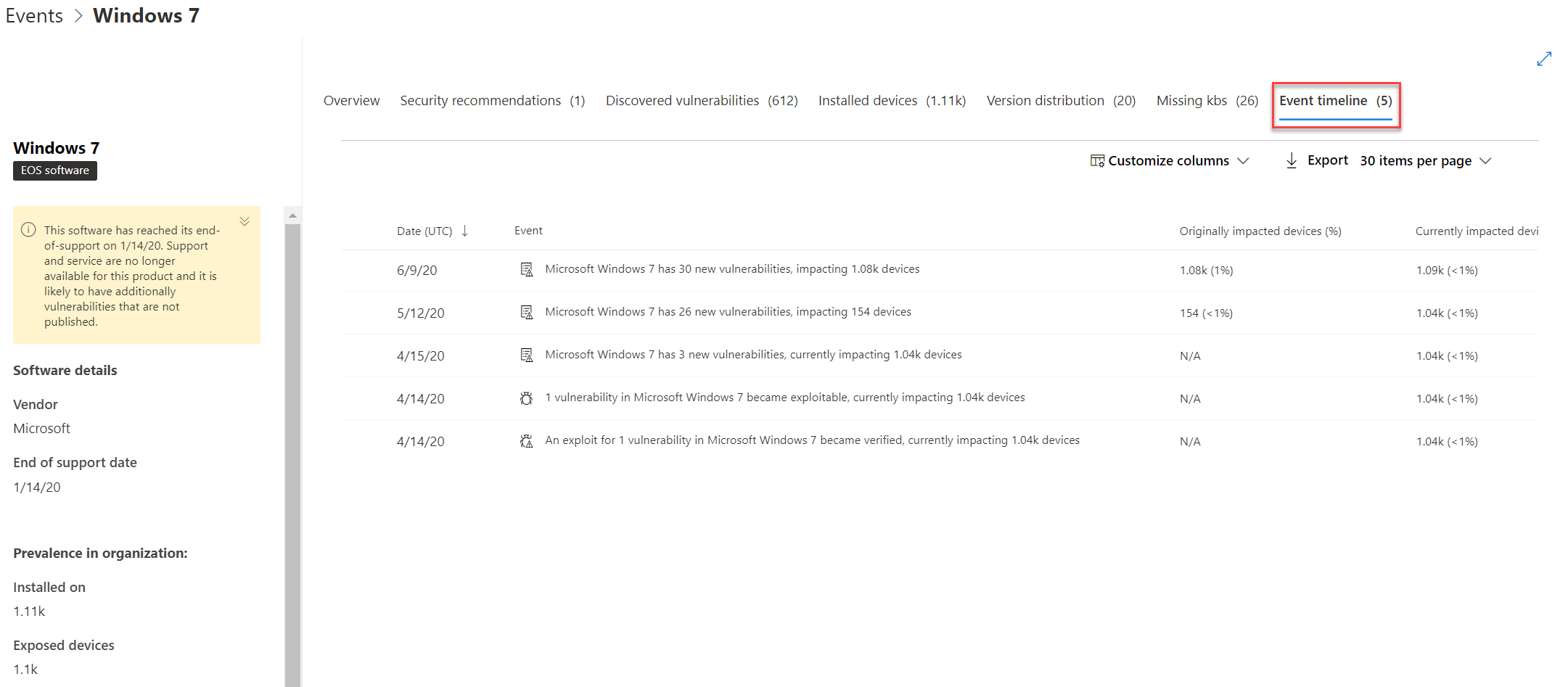
Kapcsolódó témakörök
Visszajelzés
Hamarosan elérhető: 2024-ben fokozatosan kivezetjük a GitHub-problémákat a tartalom visszajelzési mechanizmusaként, és lecseréljük egy új visszajelzési rendszerre. További információ: https://aka.ms/ContentUserFeedback.
Visszajelzés küldése és megtekintése a következőhöz: